Win10系统每次开机都弹出msn中文网网页怎么取消?
时间:2017-04-06 来源:互联网 浏览量:
Win10开机就会自动打开msn中文网网页怎么办?有部分Win10用户就遇到了这样的问题,难道是中毒了?其实不然,MSN这个网站是微软旗下的一个网站,要取消其开机自动打开可以按下面小编分享的方法操作。

具体方法如下:
1、在开始菜单按钮上单击右键,点击“运行”;在框中输入:regedit 点击确定打开注册表编辑器;
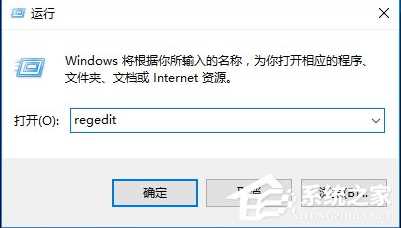
3、在注册表左侧依次展开:HKEY_LOCAL_MACHINE\SYSTEM\CurrentControlSet\Services\NlaSvc\Parameters\Internet;
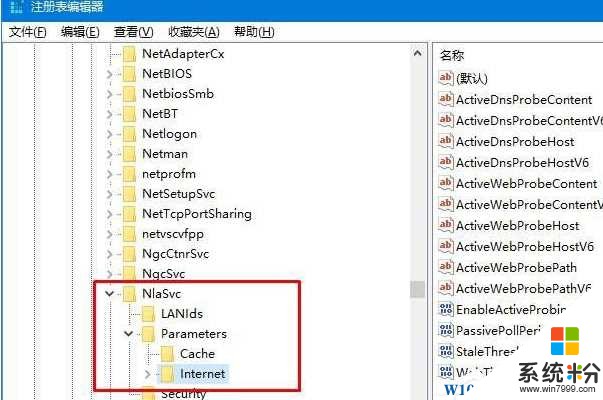
4、在右侧双击打开【EnableActiveProbing】,将默认的“1”改为“0” 然后点击确定即可。
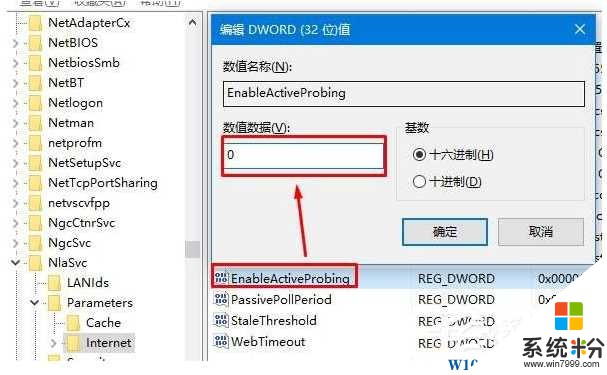
通过上面的操作后,我们再重启一下试试,是不是Win10开机后就不会弹出呢,有遇到自动弹出msn中文网问题的朋友不妨试试上面的方法
我要分享:
相关教程
- ·Win10开机弹出msn中文网如何取消 Win10开机弹出msn中文网的取消方法
- ·win10开机弹出网页是怎么回事?win10开机弹出msn网页的解决方法!
- ·win10系统开机弹出msn中文网如何关闭
- ·Win10每次开机都需禁用重启网卡才能联网怎么解决? Win10每次开机都需禁用重启网卡才能联网怎么处理?
- ·win10每次都要启动两次才能开机该怎么办?
- ·win10每次操作都需要询问 win10打开软件每次都要询问管理员权限
- ·桌面文件放在d盘 Win10系统电脑怎么将所有桌面文件都保存到D盘
- ·管理员账户怎么登陆 Win10系统如何登录管理员账户
- ·电脑盖上后黑屏不能唤醒怎么办 win10黑屏睡眠后无法唤醒怎么办
- ·电脑上如何查看显卡配置 win10怎么查看电脑显卡配置
win10系统教程推荐
- 1 电脑快捷搜索键是哪个 win10搜索功能的快捷键是什么
- 2 win10系统老是卡死 win10电脑突然卡死怎么办
- 3 w10怎么进入bios界面快捷键 开机按什么键可以进入win10的bios
- 4电脑桌面图标变大怎么恢复正常 WIN10桌面图标突然变大了怎么办
- 5电脑简繁体转换快捷键 Win10自带输入法简繁体切换快捷键修改方法
- 6电脑怎么修复dns Win10 DNS设置异常怎么修复
- 7windows10激活wifi Win10如何连接wifi上网
- 8windows10儿童模式 Win10电脑的儿童模式设置步骤
- 9电脑定时开关机在哪里取消 win10怎么取消定时关机
- 10可以放在电脑桌面的备忘录 win10如何在桌面上放置备忘录
win10系统热门教程
- 1 Win10系统开机蓝屏或不停重启解决方案
- 2 如何设置Win10始终以管理员身份运行应用程序? 设置Win10始终以管理员身份运行应用程序的方法
- 3 如何隐藏资源管理器导航栏?win10 隐藏左侧导航栏的方法!
- 4win10系统怎么备份和还原,win10备份和还原系统的方法
- 5windows10调亮度 Windows10屏幕亮度调节方法
- 6Win10系统下使用鼠标打开Charms边栏的方法
- 7Win10小娜有什么用?小娜功能详解和那些炫酷的使用方法
- 8Win10专业版网页怎么添加到桌面?win10桌面上添加网页快捷方式
- 9win10识别不出硬盘 硬盘无法被电脑识别怎么办
- 10Win10玩游戏只有60帧怎么办?解决Win10玩游戏FPS只有60的方法
最新win10教程
- 1 桌面文件放在d盘 Win10系统电脑怎么将所有桌面文件都保存到D盘
- 2 管理员账户怎么登陆 Win10系统如何登录管理员账户
- 3 电脑盖上后黑屏不能唤醒怎么办 win10黑屏睡眠后无法唤醒怎么办
- 4电脑上如何查看显卡配置 win10怎么查看电脑显卡配置
- 5电脑的网络在哪里打开 Win10网络发现设置在哪里
- 6怎么卸载电脑上的五笔输入法 Win10怎么关闭五笔输入法
- 7苹果笔记本做了win10系统,怎样恢复原系统 苹果电脑装了windows系统怎么办
- 8电脑快捷搜索键是哪个 win10搜索功能的快捷键是什么
- 9win10 锁屏 壁纸 win10锁屏壁纸设置技巧
- 10win10系统老是卡死 win10电脑突然卡死怎么办
